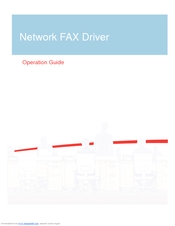Vir sommige gebruikers is die sakrekenaar een van die programme wat die meeste gebruik word, en daarom kan moontlike probleme met die bekendstelling daarvan in Windows 10 ernstige ongemak veroorsaak.
Hierdie handleiding gee 'n uiteensetting van wat u moet doen as die sakrekenaar nie in Windows 10 werk nie (dit word nie onmiddellik na die bekendstelling oopgemaak of toegemaak nie), waar die sakrekenaar geleë is (as u skielik nie kan vind hoe om dit te begin nie), hoe om die ou weergawe van die sakrekenaar te gebruik Inligting wat nuttig kan wees in die konteks van die gebruik van die ingeboude Sakrekenaar-toepassing.
- Waar is die sakrekenaar in Windows 10 geleë?
- Wat om te doen as die sakrekenaar nie oopmaak nie
- Hoe om 'n ou sakrekenaar van Windows 7 tot Windows 10 te installeer
Waar is die sakrekenaar in Windows 10 geleë en hoe om dit uit te voer
Die sakrekenaar in Windows 10 is standaard teenwoordig in die vorm van 'n teël in die Start-menu en in die lys van alle programme onder die letter "K".
As u dit om een of ander rede nie daar kan vind nie, kan u die woord "Sakrekenaar" begin tik in die soektog op die taakbalk om die sakrekenaar te begin.

'N Ander plek waar die Windows 10-sakrekenaar van stapel gestuur kan word (en dieselfde lêer kan gebruik word om 'n kortpad op die Windows 10-tafelrekenaar te skep) - C: Windows System32 calc.exe

As dit nie moontlik is om die toepassing te vind deur in die Start-menu te soek nie, is dit moontlik verwyder (sien Hoe om die ingebedde Windows 10-toepassings te verwyder). In hierdie situasie kan u dit maklik installeer deur na die Windows 10-appwinkel te gaan - daar is dit onder die naam "Windows Calculator" (en daar sal u baie ander sakrekenaars vind wat u moontlik sal hou).

Ongelukkig gebeur dit dikwels dat selfs as daar 'n sakrekenaar is, dit nie onmiddellik na die bekendstelling begin of sluit nie, ons moontlike maniere sal vind om hierdie probleem op te los.
Wat om te doen as die Windows 10-sakrekenaar nie werk nie
As die sakrekenaar nie begin nie, kan u die volgende aksies probeer (tensy u 'n boodskap sien dat dit nie vanaf die ingeboude administrateurrekening kan begin nie, in welke geval u 'n nuwe gebruiker met 'n ander naam as "Administrator" en werk daaronder, kyk Hoe om 'n Windows 10-gebruiker te skep)
- Gaan na Start - Instellings - Stelsel - Toepassings en funksies.
- Kies "Sakrekenaar" in die lys met toepassings en klik op "Gevorderde opsies."

- Druk die "Herstel" -knoppie en bevestig die terugstelling.

Probeer daarna weer om die sakrekenaar te laat loop.
Nog 'n moontlike rede waarom die sakrekenaar nie begin nie, is die gestoorde gebruikersrekeningbeheer (UAC) van Windows 10, probeer om dit aan te skakel - Hoe UAC in Windows 10 in te skakel en uit te skakel.
As dit nie werk nie, sowel as opstartprobleme wat nie net met die sakrekenaar nie, maar ook met ander toepassings opduik, kan u probeer om die metodes wat in die handleiding Windows 10-toepassings beskryf, nie te begin nie (let daarop dat die metode om Windows 10-toepassings met PowerShell te herstel, soms tot die teenoorgestelde lei tot die resultaat - die werk van toepassings word nog meer verbreek).
Hoe om 'n ou sakrekenaar van Windows 7 tot Windows 10 te installeer
As u nie vertroud is met die nuwe soort sakrekenaar in Windows 10 nie, kan u die ou weergawe van die sakrekenaar installeer. Tot onlangs was dit moontlik om Microsoft Calculator Plus van die amptelike webwerf van Microsoft af te laai, maar op die oomblik is dit van daar verwyder en u kan dit slegs op derdeparty-webwerwe vind, en dit verskil effens van die standaard Windows 7-sakrekenaar.
Om die standaard ou sakrekenaar af te laai, kan u die webwerf //winaero.com/download.php?view.1795 gebruik (gebruik die aflaai ou sakrekenaar vir Windows 10 vanaf Windows 7 of Windows 8-item onderaan die bladsy). Net in geval, kyk na die installasieprogram op VirusTotal.com (alles is skoon).
Ondanks die feit dat die webwerf Engelssprekend is, word 'n sakrekenaar in Russies vir die Russiese stelsel geïnstalleer en word dit terselfdertyd die standaardrekenaar in Windows 10 (as u byvoorbeeld 'n aparte sleutel op u sleutelbord het om die sakrekenaar te begin, word dit gelanseer deur daarop te druk ou weergawe).
Dit is al. Ek hoop dat die instruksie vir sommige van die lesers nuttig was.